In Windows 11 können Benutzer... Passwörter ändern oder über die Windows-Einstellungen-App oder das zurücksetzen Konfigurationsprogramm.
Es gibt andere Möglichkeiten, ein Kontokennwort in Windows zu ändern. Wenn du lokales Konto Sie können auch PowerShell oder die Eingabeaufforderung verwenden, um Ihr Kontokennwort zurückzusetzen.
Ein guter Grund, das Passwort eines lokalen Kontos in Windows 11 zurückzusetzen oder zu ändern, ist, wenn das Konto kompromittiert wurde oder das Passwort nicht mehr geheim ist. Sie können es dann einfach ändern, um weitere Probleme zu vermeiden.
Für neue Benutzer ist die Verwendung der Windows-Einstellungen-App die einfachste Möglichkeit, ein Kontokennwort zurückzusetzen. Wenn Sie jedoch mit der Eingabeaufforderung oder Windows PowerShell vertraut sind, können Sie diese Tools auch verwenden Kennwort ändern oder zurücksetzen.
Ändern Sie das Windows 11-Passwort über die Eingabeaufforderung oder das Terminal
Ändern Sie das Windows 11-Passwort über die Eingabeaufforderung
Klicken Sie auf die Schaltfläche „Start“, um es zu starten Startmenü öffnen. Geben Sie im Suchfenster „Terminal“ ein, klicken Sie mit der rechten Maustaste auf das Ergebnis „Windows Terminal“ und klicken Sie auf „Als Administrator ausführen“.
Sie können jetzt mit dem Windows-Terminal ein erstellen Eingabeaufforderung Tab öffnen. Eine Eingabeaufforderung wird im Windows-Terminal „Eingabeaufforderung“ genannt.
Klicken Sie auf den Abwärtspfeil und dann in der Liste auf „Eingabeaufforderung“. Im Windows-Terminalfenster öffnet sich nun eine neue Registerkarte.
Um das Passwort eines bestimmten lokalen Kontos zu ändern, müssen Sie zunächst den Benutzernamen dieses Kontos kennen. Sie können dies mit dem Befehl nachschlagen:
net user
Geben Sie ein und bestätigen Sie mit der Eingabetaste. Sie sehen nun eine Liste der in Windows 11 vorhandenen Konten. Wenn das Konto Leerzeichen enthält, geben Sie den Benutzernamen in Anführungszeichen in den folgenden Befehl ein.
net user <gebruikersnaam> *
Sie können nun über die Eingabeaufforderung ein neues Passwort für das lokale Konto eingeben.
Ändern Sie das Windows 11-Passwort über PowerShell
Oben habe ich Ihnen gezeigt, wie Sie ein Passwort in Windows 11 mithilfe der Eingabeaufforderung ändern
Eine andere Möglichkeit, ein Passwort mit Befehlen zu ändern oder zurückzusetzen, ist PowerShell. Sie können Windows Terminal verwenden, um PowerShell-Befehle über die Registerkarte der PowerShell-Konsole auszuführen.
Öffnen Sie das Windows-Terminal. Standardmäßig ist die Registerkarte PowerShell ausgewählt. Führen Sie dann die folgenden Befehle aus, um eine Liste der Benutzer in Windows 11 anzuzeigen.
Get-LocalUser
Beachten Sie das Nutzername, du brauchst das. Nun müssen Sie eine Reihe von Variablen festlegen, die Sie zunächst anpassen müssen. Sie geben diese Befehle einzeln ein.
$wachtwoord = Read-Host "Typ het nieuwe wachtwoord" -AsSecureString
$UserAccount = Get-LocalUser -Name "<Gebruikersnaam>"
$UserAccount | Set-LocalUser -Password $wachtwoord
Sie haben nun erfolgreich das Windows 11-Passwort eines bestimmten Benutzerkontos über PowerShell geändert.
Lesen Sie auch:
- 14 Tipps für den Windows Explorer in Windows 11
- PIN-Code oder Passwort in Windows 11 ändern
- Installieren Sie Windows 11 auf einem nicht unterstützten PC
- Windows 11-Registrierung bereinigen? Das ist wie!
- 8 Tipps, um Windows 11 schneller zu machen
Ich hoffe, das hat Ihnen geholfen. Vielen Dank fürs Lesen!

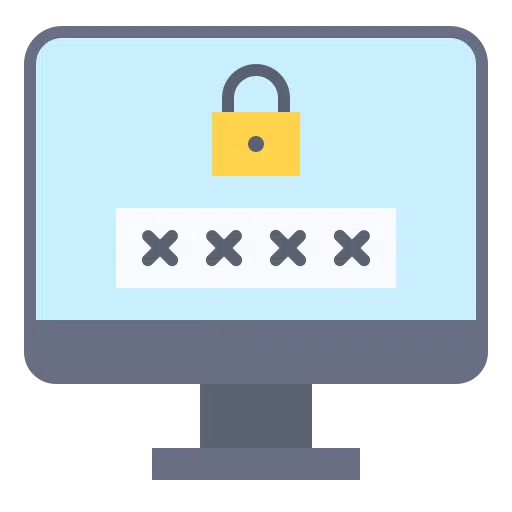
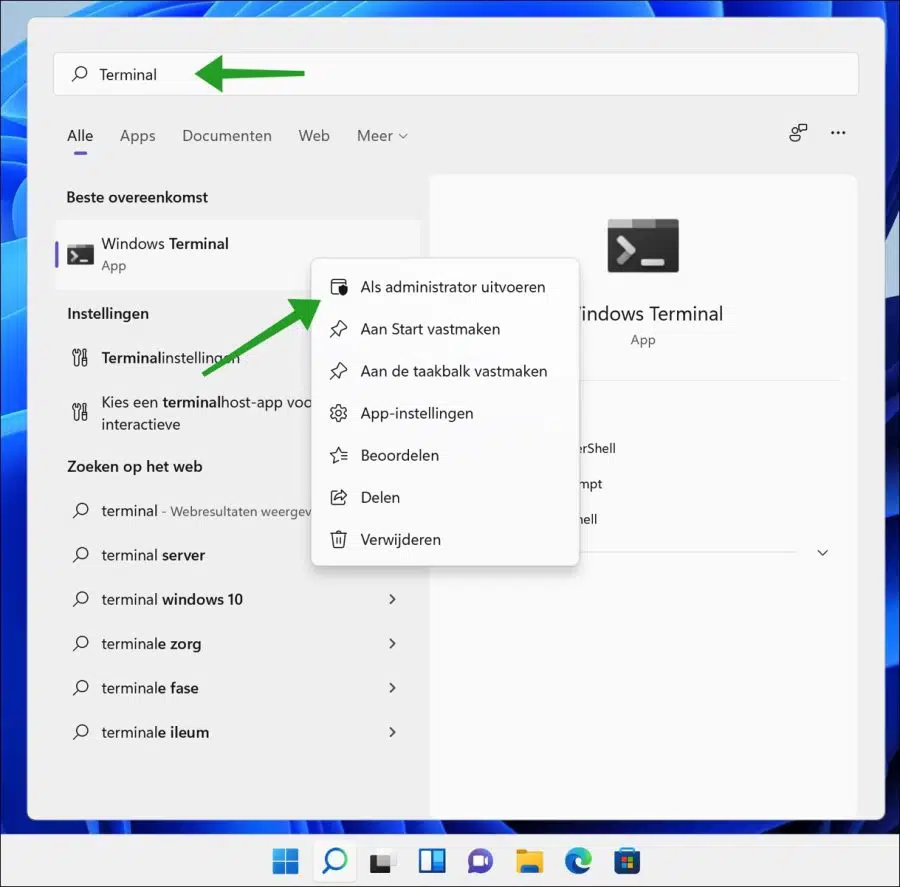
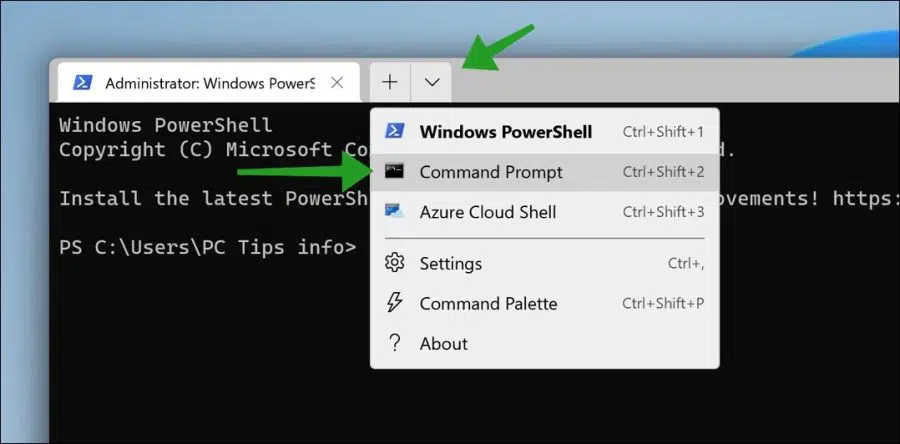
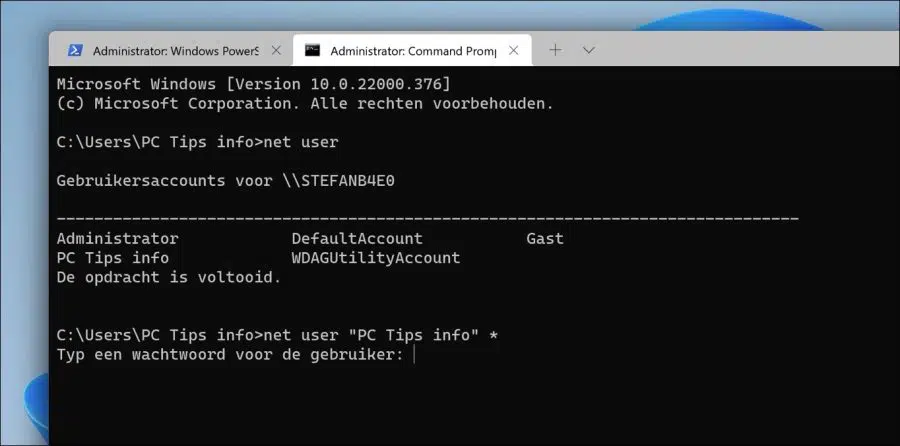
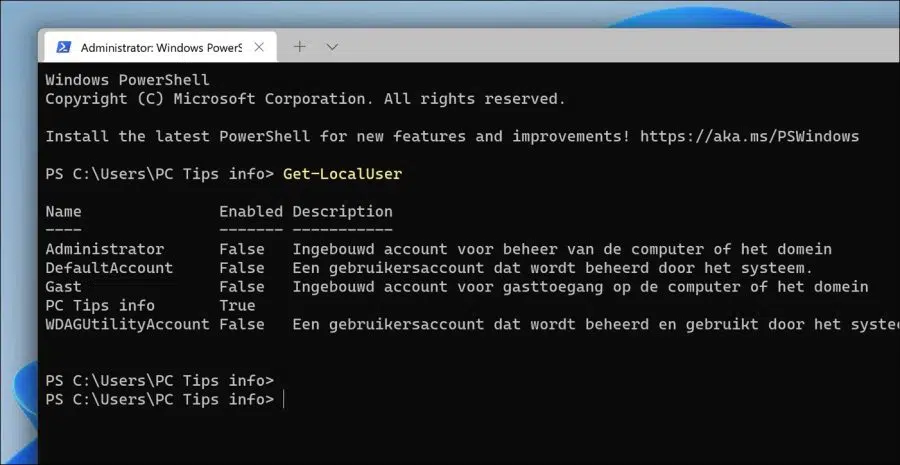
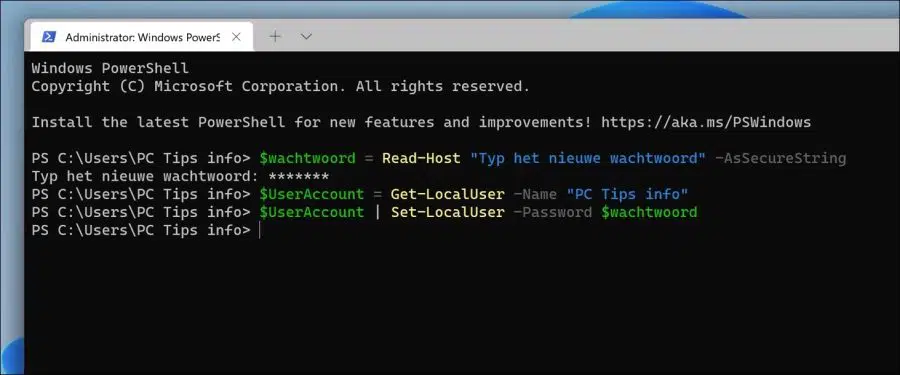
Ich habe seit einiger Zeit einen Windows-Fehler mit dem Stoppcode 0XC000021A. Jetzt möchte ich das beheben und habe dazu einige Videos nachgeschaut. Das Problem ist jedoch, dass ich mich nicht an mein Passwort für meinen PC erinnern kann. Dieses Passwort muss ich eingeben, wenn ich beispielsweise die CommandPropt öffnen möchte. Kann ich das irgendwo anfordern oder so? Würde gerne hören.
Hallo, Sie benötigen ein „Administrator“-Konto. Ein Konto mit Administratorrechten. Sie können ein Passwort zurücksetzen, aber ich frage mich, ob das gelöst werden kann. Sie können über ein Administratorkonto wie folgt auf den PC zugreifen. Einige technische Kenntnisse erforderlich: https://www.pc-tips.info/tips/windows-tips/een-vergeten-wachtwoord-resetten-in-windows-10/
Viel Glück!
Nach Ihrer Nachricht in Verbindung mit einigen Videos ist es uns gelungen, den PC wieder zum Laufen zu bringen. Danke dafür.